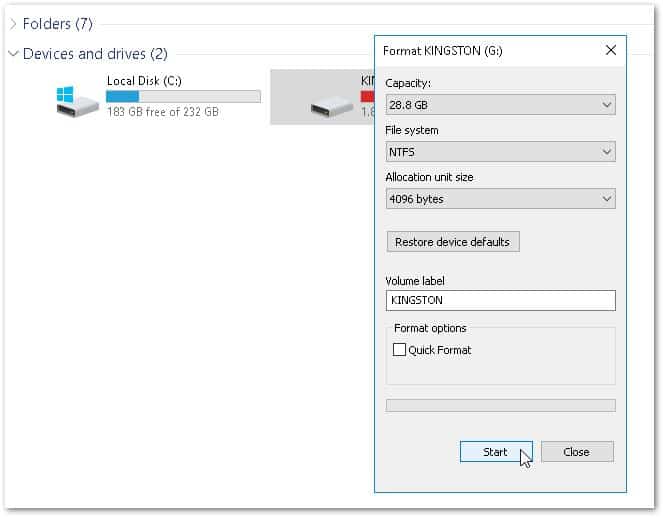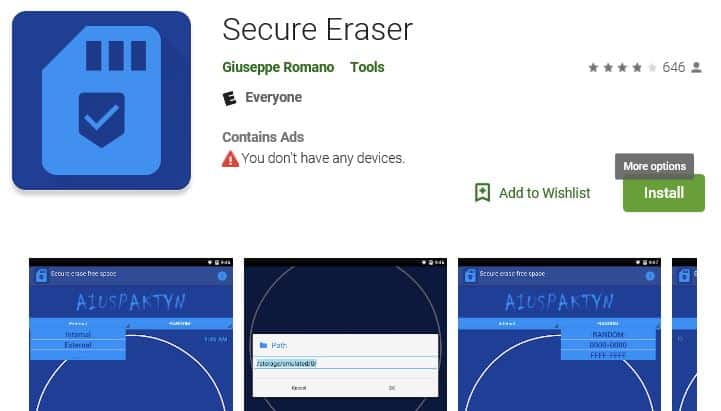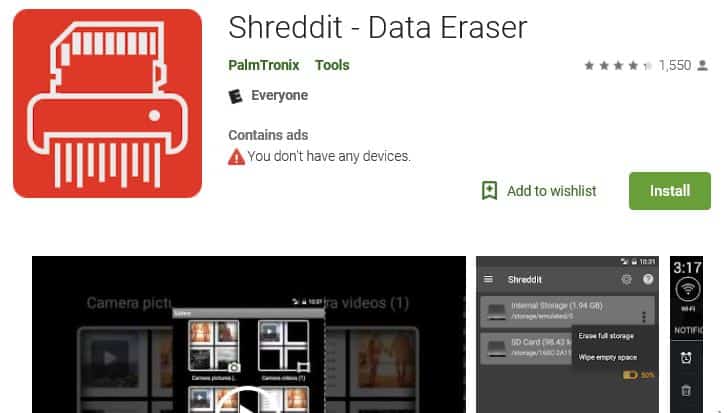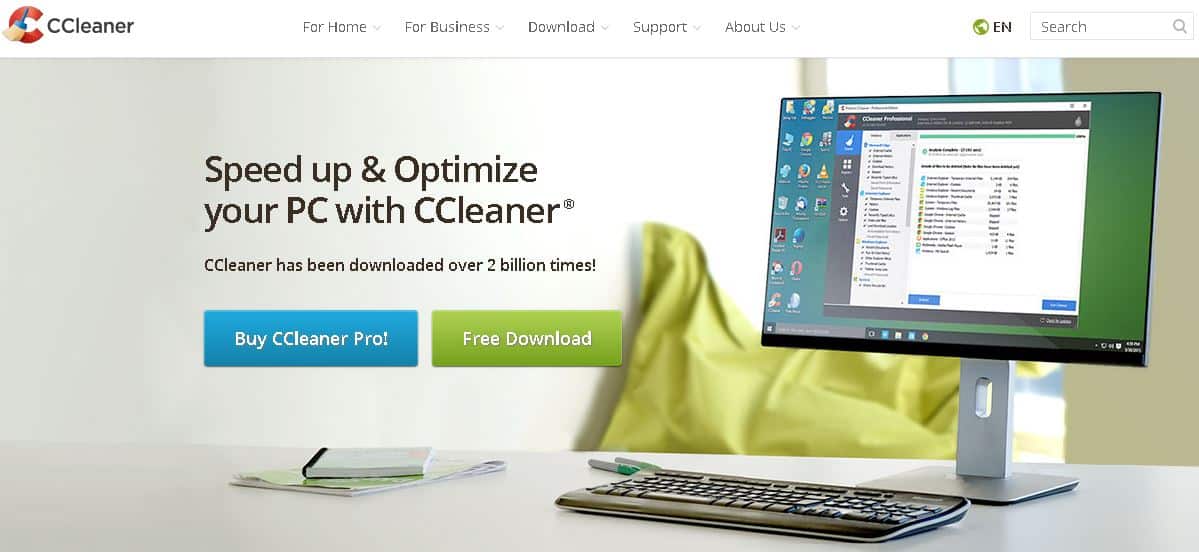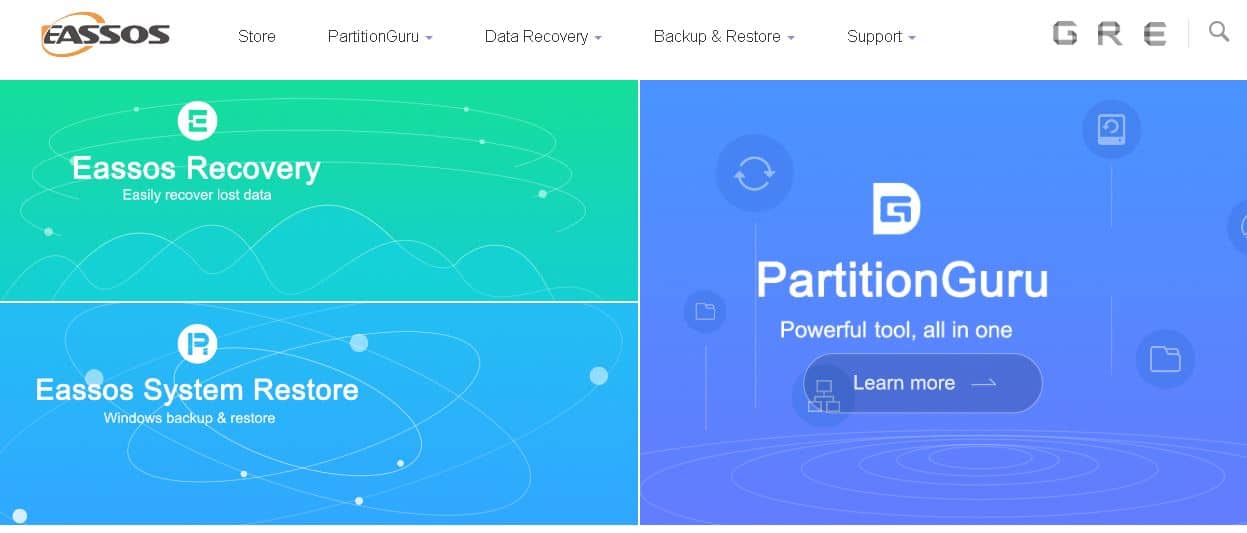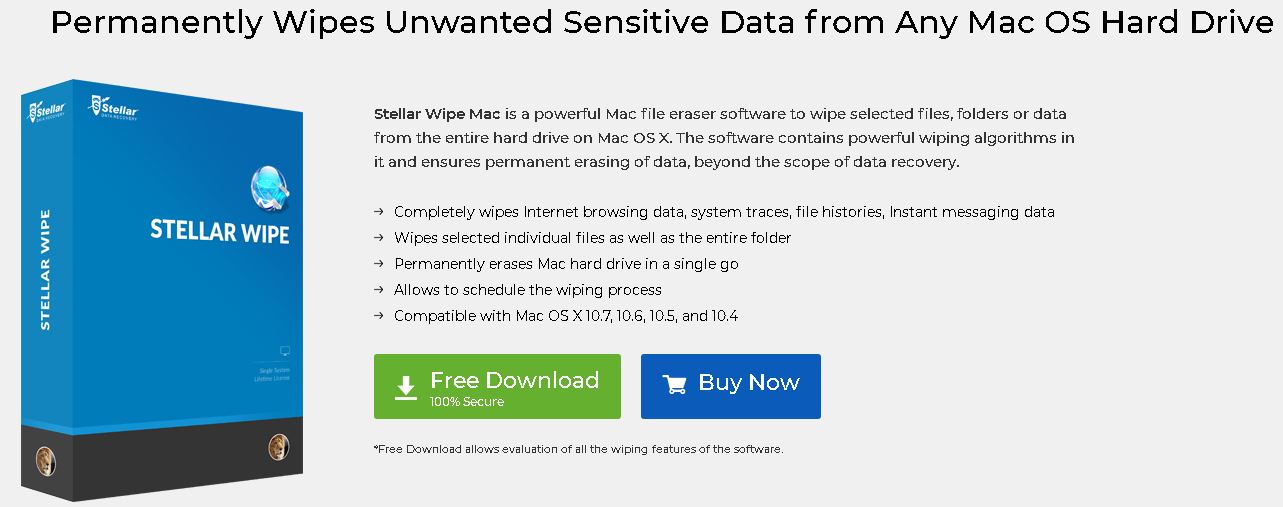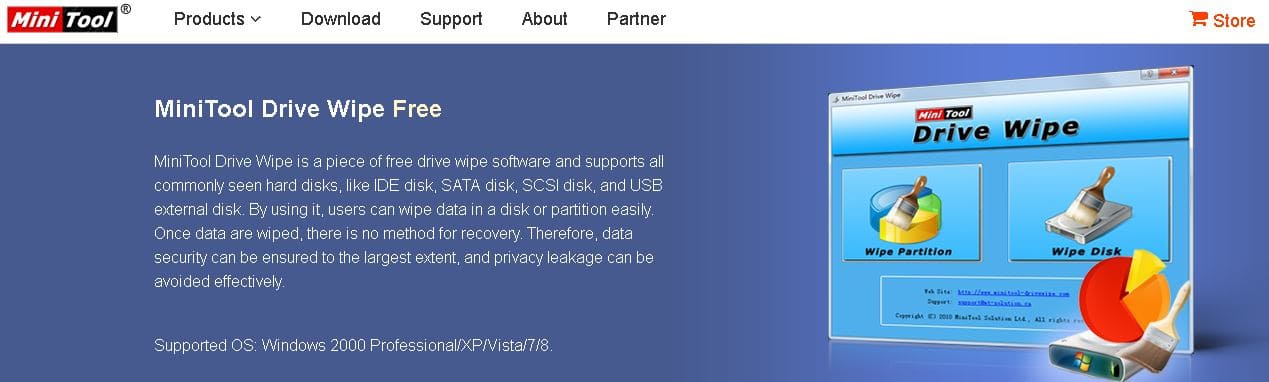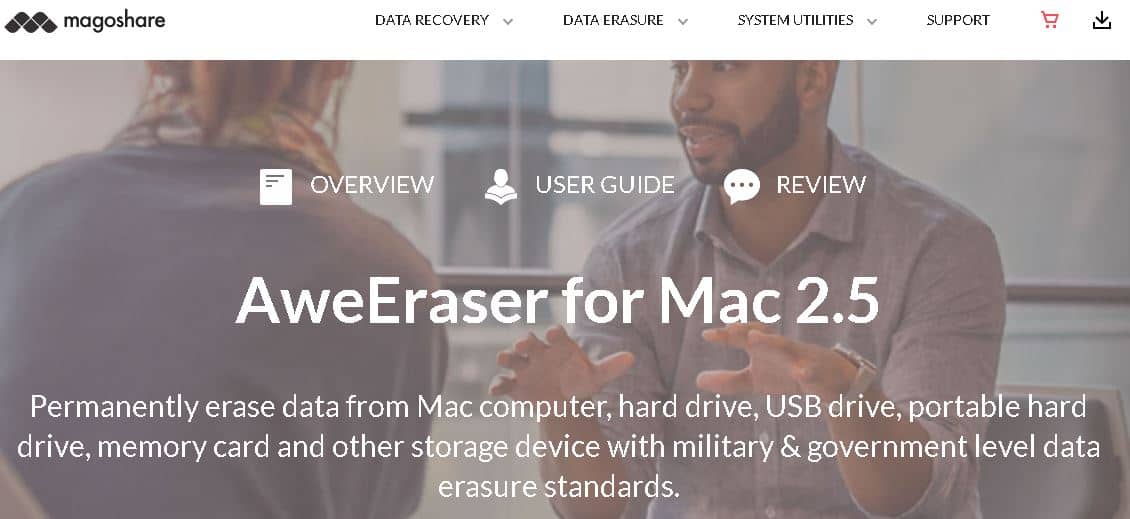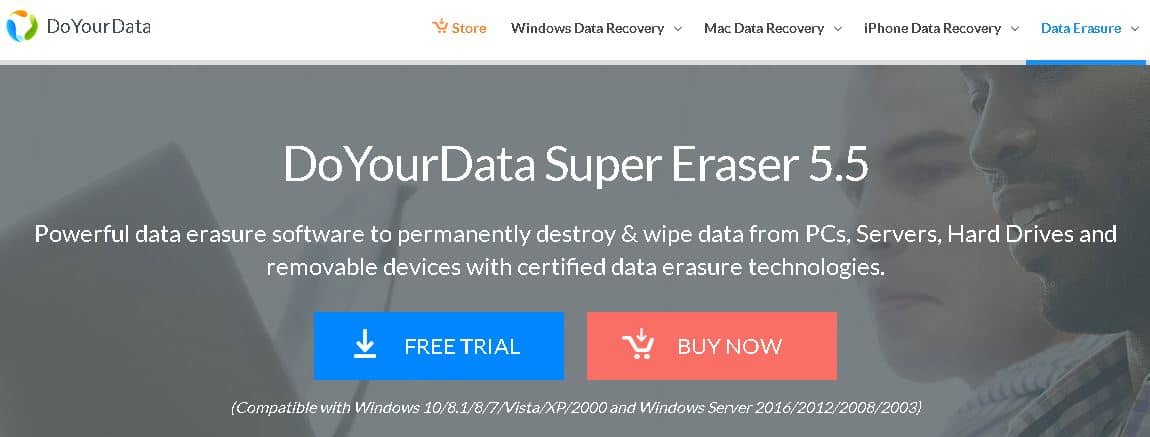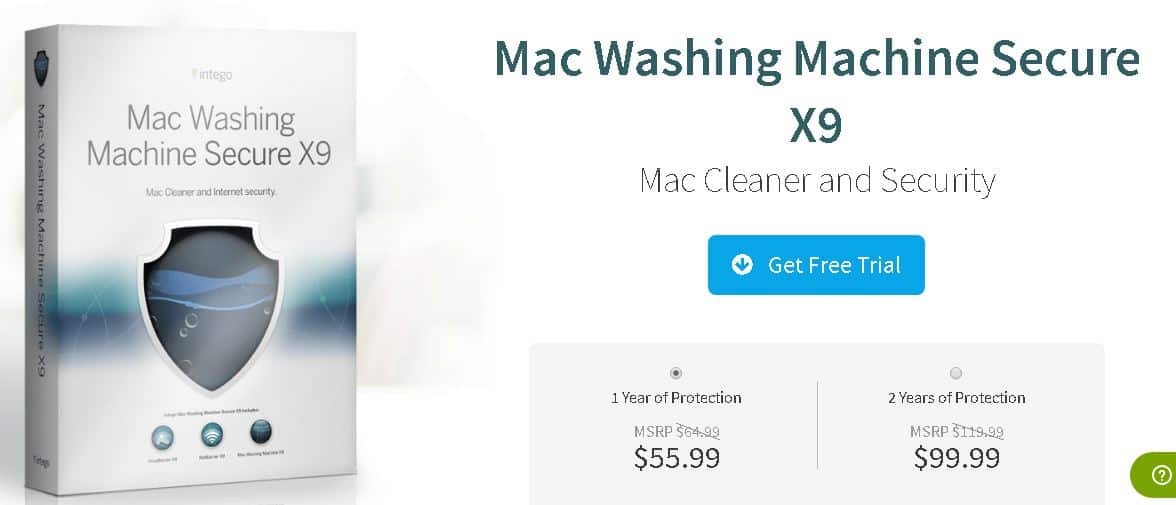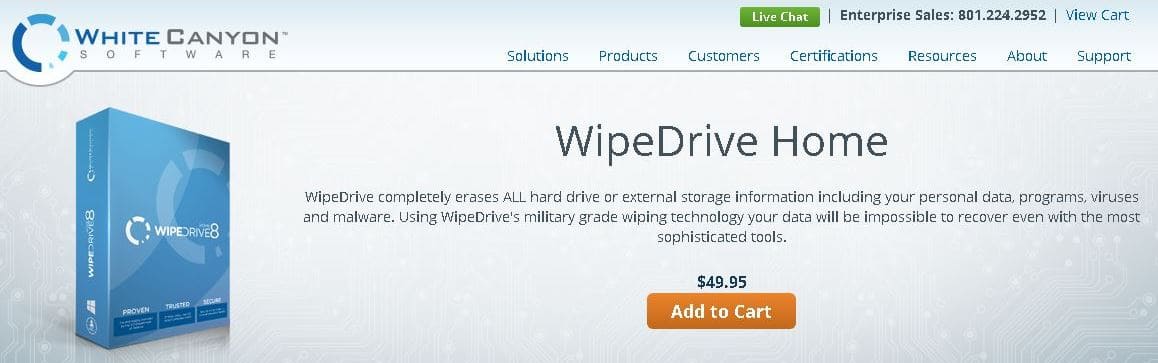Paano ligtas na burahin ang mga panlabas na hard drive, SD card, o flash drive
Kailangan bang mag-freeze ng puwang sa isang panlabas na aparato sa imbakan, o nais mong mapupuksa ang ilang sensitibong impormasyon? Marahil ay nagtatapon ka ng isang aparato, ipinagbibili ito, o simpleng pag-utos nito. Sa alinman sa mga kasong ito, maaaring kailanganin mong tiyakin na ang sensitibong data ay ganap na punasan at hindi mababawi sa anumang paraan.
Tulad ng mga aparato tulad ng iyong computer at telepono ay napapailalim sa pagnanakaw ng data, ganoon din ang iyong panlabas na aparato sa imbakan. Ito ay isang magandang ideya upang matiyak na alam mo kung paano ligtas na burahin ang mga panlabas na aparato, tulad ng mga hard drive, SD card, flash drive, o kung ano pa ang kailangang mapahid.
Tinutupad namin nang ligtas ang pagtanggal ng mga panloob na aparato ng memorya bago, ngunit sa post na ito, malulutas namin kung paano harapin ang mga panlabas na aparato. Magbasa upang malaman ang higit pa tungkol sa kung bakit maaaring kailanganin mong punasan ang iyong aparato at kung paano ito gawin, kabilang ang mga kapaki-pakinabang na tool na angkop para sa iba’t ibang mga operating system.
Tandaan na marami sa mga app na tatalakayin namin ay para magamit sa tabi ng mga operating system ng desktop, MacOS at Windows, ngunit mayroon talagang mga opsyon na magagamit para sa mga mobile na gumagamit ng Android.
Ang “pagtanggal” ng isang file ay hindi mabubura ito
Kapag tinanggal mo ang mga file sa tradisyonal na panloob na hard disk drive (HDD), ang data ay hindi talaga tinanggal. Ang puwang na nasasakup nito ay minarkahan lamang bilang magagamit na nangangahulugang ang software ng pagbawi ng data ng third-party ay maaaring madalas na mabawi ang tinatawag na “tinanggal” na data. Mayroong dalawang mabuting kadahilanan na ang pagtanggal ng isang file ay hindi tatanggalin nang ganap: upang mabawi mo ang isang file na tinanggal mo nang hindi pagkakamali, at upang mapabuti ang pagganap ng system – mas mabilis at mas mahusay na tanggalin ang isang file file kaysa sa kumpletong file.
Ang pagtanggal ng data mula sa modernong panloob na solidong drive ng estado (SSD) ay gumagana nang medyo naiiba. Kapag tinanggal mo ang isang file, agad na tinanggal ng isang TRIM na utos ang lahat ng sanggunian sa file na iyon. Gayunpaman, Gumagana lamang ang TRIM sa panloob na solid state drive, hindi sa mga panlabas na aparato.
Upang punasan ang data mula sa isang panlabas na aparato sa imbakan, maaari mong subukang gamitin ang tampok na pag-format na binuo sa mga operating system ng Windows at MacOS. Ito ay gumaganap ng isang sulat-zero pass na pinupunan ang puwang ng imbakan na may mga zero. Maaaring maging okay ito sa ilang mga gamit at ipapakita namin sa iyo kung paano ito gagawin sa ibaba. Gayunpaman, hindi ito isang pagpipilian na hindi ligtas na ligtas ang ilang mga tool sa pagbawi ng data ay idinisenyo upang mapaglabanan ang isang pass-zero pass.
Ang isa pang pagpipilian ay ang paggamit ng isang nakalaang ligtas na data ng pagtanggal ng data. Bibigyan ka namin ng maraming mga halimbawa ng mga ito sa ibaba. Lahat sila ay may mga kalamangan at kahinaan at nagtatrabaho sa iba’t ibang mga paraan kabilang ang mga sulat-zero pass, pag-shred ng file, at pag-encrypt ng data. Ngunit una, bumalik sa pag-format.
Pag-format ng isang panlabas na aparato
Ang mga operating system ng Windows at MacOS ay may isang built-in na format na pagpipilian na maaaring burahin ang lahat mula sa isang aparato sa panlabas na imbakan. Siguraduhing hindi mo mabubura ang iyong panloob na hard drive; ito ay isang madaling pagkakamali na gawin at walang babalik.
Upang mabago ang isang aparato ng USB gamit ang Windows:
- Pumunta sa Ang PC na ito.
- Mag-right-click sa drive na nais mong i-format.
- Mula sa menu ng konteksto, piliin ang Format.
- Alisan ng tsek ang Mabilis na Format kahon. Ang isang mabilis na format ay nag-aalis ng mga file ngunit hindi nito mai-scan upang mapatunayan na maayos na nalinis ang lahat. Ang isang buong format ay tatagal ng mas mahaba ngunit gagawa ng isang pag-scan at gumawa ng isang mas mahusay na trabaho upang matiyak na mabura ang mga file.
- Mag-click Magsimula.
- Maaari mong alisin ang aparato pagkatapos mong makita ang “Format matagumpay” pop-up na mensahe.
Upang mabago ang isang aparato ng USB gamit ang MacOS:
- Pumunta sa Aplikasyon, piliin Mga gamit, at pag-double click Gamit ng Disk.
- Sa sidebar, mag-click sa USB drive na nais mong i-format at pagkatapos ay pumili Burahin mula sa tuktok na toolbar.
- Sa window ng drop-down, sa ilalim Pangalan, mag-type ng pangalan para sa drive.
- Pumili ng isang pagpipilian ng format. Para sa mga panlabas na drive, inirerekumenda na mag-format ka sa ExFAT. Dapat mo ring gamitin ang format na ito kung maaari mong ibahagi ang drive sa mga Windows PC.
- Piliin ang default na pamamaraan ng GUID Partition Map (GPT).
- Kung mayroon kang sensitibong data na dati sa aparato, mag-click sa tab na Security at pagkatapos ay pumili ng antas ng seguridad. Ang karagdagang sa kanan ilipat mo ang slider, mas mataas ang antas ng seguridad.
- Mag-click Burahin.
- I-click ang icon ng Eject sa kanan ng aparato sa Finder o Gamit ng Disk mga bintana bago mo tinanggal ang aparato.
Ligtas na burahin ang mga panlabas na aparato sa imbakan gamit ang isang app
Kung nais mong siguraduhin na ang iyong data ay nalinis, ang ilang mga developer – kabilang ang mga pagbabahagi ng mga pananaw sa Stack Exchange – iminumungkahi ang tanging paraan upang lubos na burahin ang data sa isang panlabas na aparato ng imbakan ay ang kumuha ng martilyo (o iba pang mga mapanirang tool) dito . Ito ay medyo matinding maliban kung balak mong alisin ito.
Ngunit dahil ang pag-format ng aparato ay hindi isang opsyon na ligtas na ligtas, maaari kang makakuha ng higit na kapayapaan ng isip mula sa paggamit ng isang third-party na software. Ang isang pangunahing pakinabang nito ay karaniwang nakakakuha ka ng higit na kontrol sa eksaktong kung ano ang burahin at kung paano.
Ang pagpili ng isang app upang ligtas na burahin ang mga panlabas na aparato sa imbakan
Maraming libre at bayad na mga pagpipilian upang ligtas na burahin ang data mula sa mga panlabas na aparato sa imbakan. Kapag pumipili ng isa, ang apat na pangunahing katanungan na kailangan mong tanungin ang iyong sarili ay:
- Gaano ka sensitibo ang data na nais mong punasan? Maraming mga app ang magbibigay-daan sa iyo upang magkaroon ng ilang kontrol sa kung paano ang data ay puksain. Ang pamamaraan na pinili mo ay malamang na depende sa pagiging praktiko at kung gaano sensitibo ang data na iyon. Halimbawa, ang isang paraan ng one-pass ay maiiwasang maiiwan ang data na mababawi at hindi magiging sapat para sa impormasyong sobrang sensitibo. Sa kabilang banda, ang isang 35-pass na pamamaraan ay maaaring tumagal ng oras o kahit na mga araw ngunit maaaring kanais-nais para sa nangungunang lihim na impormasyon.
- Gaano karaming kontrol ang kailangan mo sa kung ano ang burado? Halimbawa, nais mong burahin ang mga tukoy na data o punasan ang buong aparato?
- Gusto mo ba ng isang app na maaari ring makatulong sa iyo upang pamahalaan ang iyong data? Ang ilang mga app ay maaaring itakda upang malaya ang espasyo nang regular, pati na rin hanapin at tanggalin ang mga hindi nagamit na mga file.
- Magkano ang handa mong bayaran? Tulad ng anumang pagbili ng software, ang gastos ay isang mahalagang kadahilanan.
Kapag nasagot mo na ang mga katanungang ito, handa kang gumawa ng isang napiling kaalaman.
Mga sikat na tool at pamamaraan upang ligtas na burahin ang mga panlabas na aparato sa imbakan
Pagdating sa ligtas na burahin ang mga panlabas na aparato sa imbakan, maraming mga pagpipilian na magagamit, ngunit ang iyong pagpipilian ay depende sa iyong operating system. Maraming mga vendor ang nagbibigay ng mga bersyon para sa parehong MacOS at Windows, ngunit ang ilan ay angkop lamang para sa isa o sa iba pa. Mayroon ding ilang mga pagpipilian na gumagana sa mga aparato ng Android, ngunit wala doon para sa mga gumagamit ng iOS. Sa ibaba, nakalista kami ng ilan sa mga pinakatanyag na tool para sa isang hanay ng mga operating system.
Tip: Maghanap para sa mga espesyal na alok kapag namimili. Marami sa mga app na nakalista sa ibaba, sa oras ng pagsulat, ay may diskwento hanggang sa 25 porsyento sa ibaba ng mga presyo na nabanggit dito.
Secure Eraser (Android)
Kung nais mong mapupuksa ang napaka pribadong dokumento na nakalista sa lahat ng iyong personal na makikilalang impormasyon, kailangan mo ng isang app tulad ng Secure Eraser, na nag-overwrite ng magagamit na imbakan sa iyong aparato gamit ang random na data at pagkatapos ay tatanggalin ito. Ang Lightweight Secure Eraser ay maaaring punasan ang parehong panloob na drive at panlabas na mga aparato sa imbakan. Mayroon itong halo-halong mga review mula sa mga gumagamit ngunit napaka-simpleng gamitin, na may kaunting kosmetiko na mga kampanilya at mga whistles. Sapat na ito para sa pangkalahatang pagtanggal ng data na hindi masyadong mahalaga.
Gastos:
- Ang ligtas na pambura ay libre.
Shreddit (Android)
Katulad sa Secure Eraser, ang Shreddit ay nagsasabing gumamit ng isang shredding algorithm na pinapanatiling permanenteng dami ng data sa isang segundo. Ang tool na ito ay nakatiis ng mga reklamo tungkol sa pag-iniksyon ng ilang mga third-party na ad, kahit na sa pangkalahatan ay hindi sila nakakagambala, at talagang tinanggal ng mga developer ang “tampok” na ito sa pinakahuling paglabas. Ang app ay may isang mas madaling maunawaan, madaling gamitin na interface kaysa sa Secure Eraser, at maaaring punasan ang panloob at panlabas na data. Walang tool sa pagbawi, ang pag-angkin ng mga developer, ay maaaring mabawi ang data na mabura ng app na ito. Ang app ay nakatanggap ng karamihan sa mga positibong pagsusuri mula sa mga gumagamit.
Gastos:
- Ang Shreddit ay libre.
CCleaner (Windows)
Ang CCleaner ay isa sa pinakapopular na Windows optimization at paglilinis ng mga kagamitan sa paligid. Ang katanyagan nito ay nagmumula sa maraming karagdagang mga pagpipilian na pinapayagan nito, halimbawa, paglilinis ng pagpapatala at pagtanggal ng mga hindi nagamit na mga file. Ang toolkit na ito ay isang mahusay na all-rounder upang pamahalaan ang iyong imbakan ng data. Pinapayagan ka nitong ligtas na burahin ang data sa mga panlabas na aparato sa imbakan. Nagbibigay ang mga premium na bersyon ng mga advanced na pagpipilian tulad ng mga aktibidad sa pamamahala ng data sa pag-iskedyul.
Gastos:
- Libreng bersyon (mainam para sa paggamit ng bahay)
- 1-taong subscription: Propesyonal na bersyon para sa paggamit ng bahay (advanced na mga pagpipilian kabilang ang pag-iskedyul ng mga aktibidad sa pamamahala ng data at premium na suporta) – $ 24.95
- 1-taong subscription: bersyon ng Professional Plus (kasama ang disk defragmentation, pagbawi ng file, at pag-andar ng imbentaryo ng hardware) – $ 39.95
Eassos PartitionGuru (Windows)
Ang app na ito ay mabilis at madaling gamitin at naka-pack na may mga tampok. Pinapayagan ka nitong punasan ang mga indibidwal na file sa mga panlabas na drive, burahin ang hindi nagamit na puwang sa disk, at pamahalaan ang lahat ng iyong mga partisyon sa drive. Mayroon itong komprehensibong dokumentasyon ng gumagamit, nakalulugod sa mata, at isang solidong all-rounder para sa mga gumagamit ng Windows.
Gastos:
Ang PartitionGuru ay libre ngunit ang pinakabagong bersyon ay pinalitan ng DiskGenius na nagmula sa Libre, Pamantayan, at Propesyonal na edisyon.
- Libreng edisyon (sapat para sa paggamit ng bahay at burahin ang mga panlabas na aparato sa imbakan)
- Pangunahing buhay: Standard edition (may kasamang kumpletong pag-andar para sa pagbawi ng file, pagbawi ng pagkahati, pamamahala ng disk, backup ng system, at mga utility sa disk) – $ 69
- Pangunahing buhay: Professional edition (idinisenyo para sa mga pros ng IT upang mabawi ang data, pamahalaan ang mga virtual disk, i-edit ang hex data, at maghatid ng serbisyo sa teknikal sa mga kliyente) – $ 99
Stellar Wipe Mac (MacOS)
Ang bayad na bersyon ng Stellar Wipe Mac ay nagbibigay ng lahat ng mga tampok na kailangan mo upang ligtas na burahin ang data mula sa mga panlabas na aparato sa imbakan sa iyong Mac computer. Pinapayagan din nitong punasan ang pag-iskedyul, nag-aalok ng isang pagpipilian ng pagpahid ng mga algorithm, at maaaring punasan ang kasaysayan ng pag-browse at instant na pagmemensahe. Ito ay isang pagpipilian na laki-umaangkop-lahat para sa mga gumagamit ng Mac.
Gastos:
- Tandaan na ang libreng pag-download ay nagbibigay-daan sa iyo upang matingnan at suriin ang mga tampok.
- Wipe Mac (Lifetime use para sa isang solong gumagamit) – $ 49
- Wipe Mac + Mac Data Recovery (Pangunahing buhay para sa isang solong gumagamit) – $ 148
MiniTool Drive Wipe (Windows)
Ang MiniTool Drive Wipe ay isang nakakagulat na epektibong pambura ng data para sa laki nito. Ginagarantiyahan ng mga nag-develop nito na kung gagamitin mo ang paraan ng WD 5220.28-STD na punasan, ang data ay hindi mababawi ng anumang mga solusyon sa pagbawi ng data. Sa kasamaang palad, maaari mo lamang burahin ang isang drive o pagkahati, hindi ang mga indibidwal na file. Ang bentahe ng paggamit ng tool na ito ay mahusay na suporta kung nagpapatakbo ka sa problema.
Gastos:
- Ang app na ito ay libre para sa pribado, non-komersyal, gamit lamang ang computer sa bahay.
AweEraser (MacOS at Windows)
Nag-aalok ang Magoshare ng hiwalay na AweEraser apps para sa MacOS at Windows. Pinapayagan ka nitong permanenteng at ligtas na burahin ang data mula sa iyong laptop o desktop computer, at mula sa mga panlabas na aparato tulad ng USB drive, portable hard drive, digital camera, at memory card. Inaangkin ng kumpanya ang mga pamantayang data ng pamantayan ng militar at antas ng pamahalaan.
Nag-aalok ang AweEraser ng tatlong mga mode ng pambura ng data upang linisin ang iyong hard drive ng system o panlabas na aparato:
- Alisin ang mga tukoy na file
- Wipe drive o panlabas na aparato
- Burahin ang libreng puwang sa disk
Kasama sa mga app ang iba pang mga kapaki-pakinabang na kagamitan upang pamahalaan ang iyong data:
- Uninstaller upang tanggalin ang mga hindi gustong mga programa at libreng puwang sa disk
- Mas malinis ang privacy upang alisin ang lahat ng mga bakas ng mga aktibidad sa internet
Gastos:
- Personal na Lisensya sa Buhay: $ 29.95
- Negosyo ng Lisensya sa Buhay ng Negosyo: $ 199.00
Super Eraser (MacOS at Windows)
Ang tagalikha ng Super Eraser, Gawin ang Iyong Data, ay nag-aalok ng ilang mga pagpipilian para sa negosyo at personal na paggamit upang burahin ang iyong data para sa MacOS o Windows. Sinasabi nitong magagawang burahin ang data mula sa mga na-crash na hard drive at hindi naa-access na aparato. Ang website ay may isang hanay ng mga tutorial upang matulungan kang burahin ang data gamit ang iba’t ibang mga operating system.
Nagbibigay ang app ng tatlong mga mode ng pagbura ng data upang linisin ang iyong hard drive ng system o panlabas na aparato:
- Alisin ang mga tukoy na file
- Wipe drive o panlabas na aparato
- Burahin ang libreng puwang sa disk
Gastos:
- Lisensya sa buhay: Super Eraser (Windows) – $ 39.00
- Lisensya sa buhay: Super Eraser Business (Windows) – $ 159.00
- Lisensya sa buhay: Super Eraser Mac – $ 39.00
- Lisensya sa buhay: Super Eraser Mac at Windows Business – $ 199.00
Secure Machine ng Panglinis ng Mac X9 (MacOS)
Nangunguna sa saklaw, ang app na ito ay maraming mga kampanilya at mga whistles. Kasama sa package ang Mac Washing Machine, Mac Antivirus, at software ng Mac Network protection. Ito ay isang mahusay na all-rounder para sa pamamahala ng data ng Mac, at makakatulong sa iyo na ayusin ang iyong Dock at alisin ang mga kalabisan ng mga file, pati na rin ang pag-secure ng iyong computer.
Gastos:
- Isang proteksyon ng isang taon (isang gumagamit) – $ 65.99
- Dalawang taon ng proteksyon (isang gumagamit) – $ 119.99
WipeDrive (Windows, MacOS, Linux)
Tinitiyak ng WipeDrive ng White Canyon ang data sa iyong HDD o mga panlabas na aparato sa imbakan ay ganap na mabura at hindi mababawi. Ito ay katugma sa Windows, MacOS, Linux, at anumang iba pang arkitektura ng x86. Sinasabi ng tagagawa nito na ito lamang ang software sa buong mundo na nakakatugon sa sertipikasyon ng NIAP EAL4 +, na nangangahulugang sumusunod ito sa karamihan sa mga pamantayang pambansa at internasyonal na pagpahid. Walang taunang subscription at nag-aalok ang White Canyon ng libreng suporta.
Gastos:
- WipeDrive Home (Lifetime lisensya) – $ 49.00
Mga tip upang mapanatiling mas ligtas ang panlabas na imbakan
Bukod sa alam kung paano ligtas na burahin ang mga panlabas na aparato sa imbakan, maaari mong mapanatili ang iyong impormasyon nang mas ligtas sa pagsunod sa mga tip na ito:
- Ang pag-encrypt ng iyong data ay pupunta sa isang mahabang paraan upang mai-secure ito at maaaring mabawasan ang pangangailangan na magkaroon ng ligtas na burahin ang data mula sa mga panlabas na aparato sa imbakan.
- Mag-ingat sa kung ano ang nai-save mo sa mga panlabas na aparato. Tanungin kung kinakailangan at suriin ang panganib na kasangkot.
- Palaging panatilihing naka-back up ang iyong panlabas na aparato.
- Subukan ang iyong bagong data pambura gamit ang isang libre o pagsubok na bersyon ng isang data bawing app.
Credit ng larawan: CC0, Les Hill – Pexels.com